Win7和Win10系统怎么启用和安装IIS功能
在Win7和Win10系统上配置IIS,第一步都离不开打开【控制面板】,然后找到【程序】选项,点击“启用或关闭Windows功能”。这里面一定不要忘了勾选“Internet Information Services”(包括“Web管理工具”和“万维网服务”下的子选项),要不然IIS可开启不起来哦。
安装的时候,系统会自动下载并配置相应组件,这通常需要几分钟,说实话,有时候还挺磨人的。安装完毕后,系统通常会提示你重启电脑,千万别急着拔电源,照提示来,重启完完美生效。这样一来,你的电脑就成功装好了IIS服务。
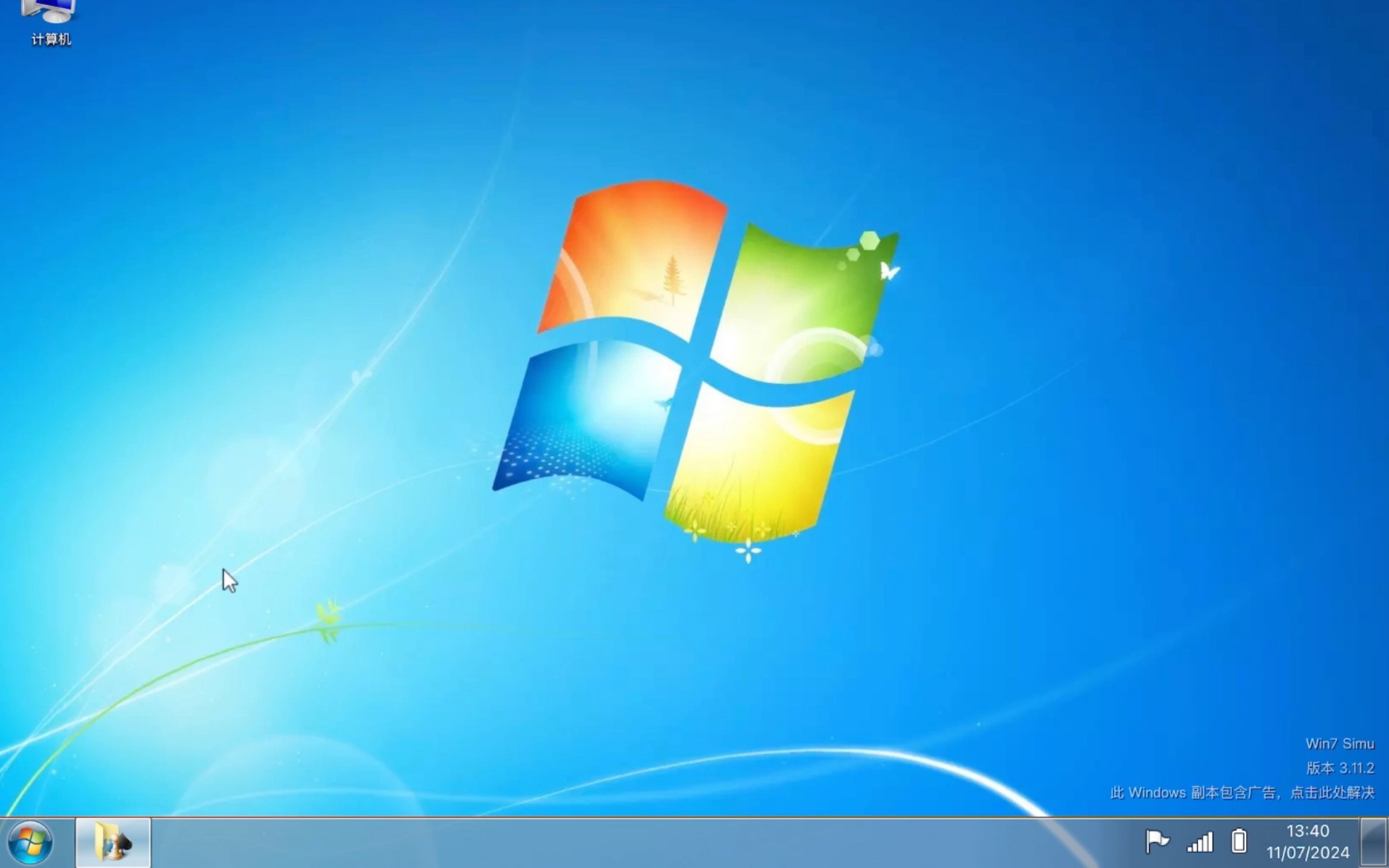
IIS功能启用后如何搭建和测试网站以及注意哪些问题
启用了IIS并重启后,接下来就是配置你的网站啦!这一步听起来复杂,实际上超简单,分步骤来:
-
网站目录创建:在本地硬盘指定一个文件夹,比如D盘下的web文件夹,放好你的网站文件,比如index.html或index.aspx。
-
添加新网站:打开【管理工具】里的IIS管理器,右键“网站”,选择“添加网站”,然后填写网站名、物理路径(就是你放文件的文件夹),端口号也别忘了,推荐使用8090或者别和现有冲突的端口。
-
本地访问测试:打开浏览器,地址栏输入
localhost或者127.0.0.1,如果页面显示正常,那证明IIS运行了,网站也部署成功了。哇哦,成功的感觉是不是超赞! -
外网访问配置:如果你想让外网访问你的服务器,得有个固定IP或者用路由器做端口转发,或者借助动态域名工具,如花生壳,绑定动态IP。哇,技术感满满,但没你想象中难。
不过有些小细节要注意:
-
启用IIS的时候,确保所有需要的服务都被勾上,特别是ASP.NET支持,免得你的网页无法正常运行。
-
网站端口有没有冲突,别用系统保留端口,比如80端口有时候会被其他服务占用。
-
建议测试完成后再重启一次电脑,确认服务的稳定性。

相关问题解答
-
Win7和Win10系统启用IIS步骤复杂吗?
哎呀,其实超级简单!你只需要通过控制面板找到“程序”,点开“启用或关闭Windows功能”,勾上“IIS”相关选项,点确定,等待系统安装,最后重启电脑。整个过程不会很长,哪个小白都能搞定,重点是跟着步骤走,别急。 -
怎么测试IIS安装成功?
测试方法超直接!先在你指定的网站文件夹放一个简单的index.html文件,里面写点“这是IIS测试页面”,然后打开浏览器访问localhost或者127.0.0.1。看到页面内容,那就说明IIS启动没问题,超开心很有成就感,放心大胆往下折腾吧。 -
IIS搭建的网站如何实现外网访问?
这个稍微技术点哈~ 首先,你得有个稳定的IP地址,如果是动态IP,可以用花生壳这种动态域名解析工具,绑定到你的服务器。再就是设置路由器做端口转发,把外网访问的请求转发到本地服务器。别担心,网上教程超多,跟着来,慢慢摸索就会啦,别被吓住嘿嘿。 -
使用IIS部署网站有哪些常见坑点?
哈哈,经验告诉我,最坑的是端口冲突和服务没开启,比如忘了勾选ASP.NET支持,或者网站绑定了已经用过的端口号。还有别忘了重启电脑,有时候改完不重启,问题各种冒出来。建议多多测试,别怕多试,总有调通的那一刻,超有成就感!




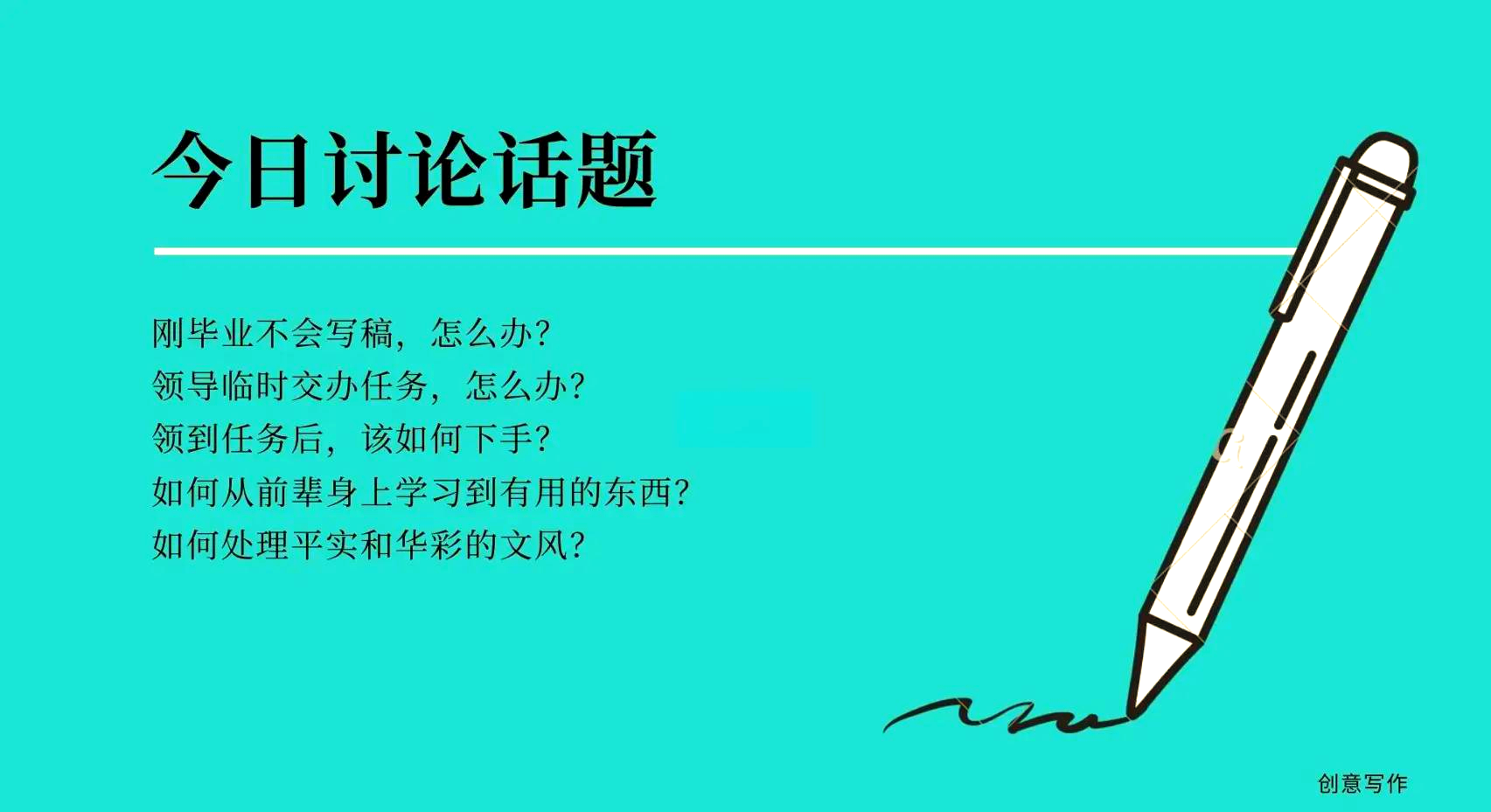



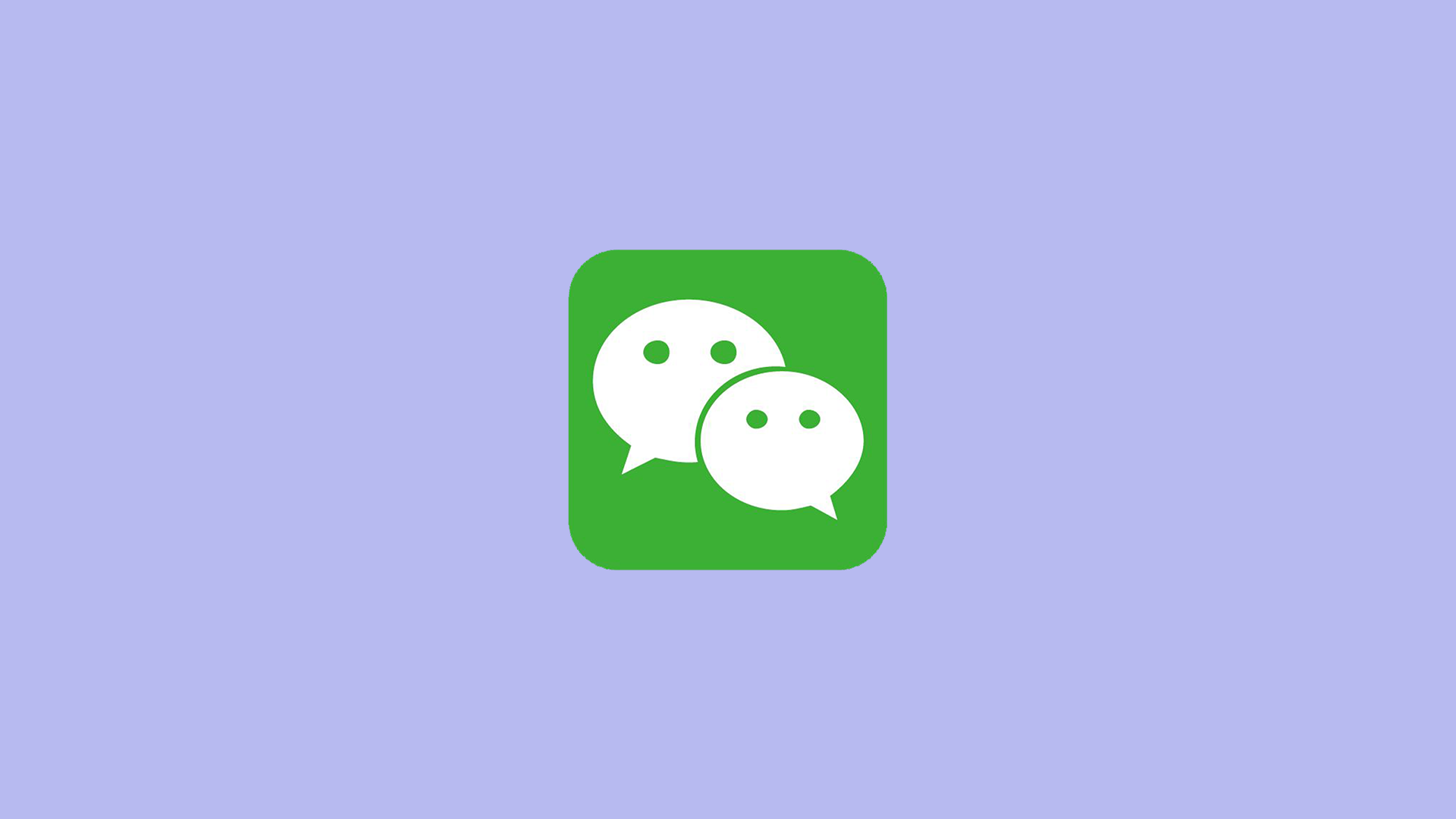
新增评论